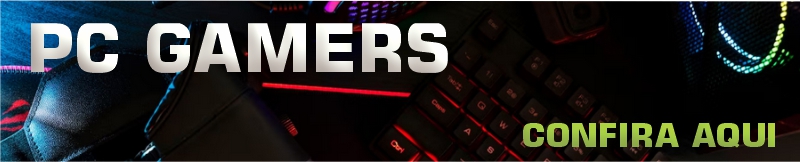Como instalar Windows em um Notebook ou PC que veio com Linux
Postado em |
Se você comprou um Notebook ou PC novo e ele veio com algum Linux instalado e não sabe usar, saiba que é possível instalar o Windows.
Apesar das versões atuais do Linux estarem muito parecidas com o Windows, a maioria dos usuários que estão acostumados com o sistema operacional da Microsoft não querem migrar.
Para instalar o Windows você vai precisar:
01 – Baixar o Windows
Você poderá baixar o Windows 10 ou Windows 11 na página da Microsoft:
Para baixar o Windows 10 e 11 o procedimento é praticamente o mesmo. Confira como fazer em vídeo:
02 – Preparar o pendrive
Depois que baixar o Windows você vai precisar:
- Pendrive de pelo menos 8GB que esteja vazio.
- Baixar o programa rufus (Clique aqui para baixar)
Veja como criar o pendrive com o programa rufus:
03 – Antes de instalar o Windows
Após criar o pendrive com o Windows faça o seguinte:
- Salve seus arquivos pessoais do Notebook ou PC que vai instalar o Windows
- Conecte o pendrive que foi criado com o rufus
- Reinicie o Linux
Normalmente o maioria das distribuições do Linux possuem o mesmo ícone para desligar ou reiniciar. Confira abaixo:

Quando o Notebook ou PC estiver ligando mande iniciar pelo pendrive. Em alguns modelos podem ser com o F8, F9, F10, DEL ou ESC. Consulte o manual do fabricante.
04 – Instalar o Windows
Se você conseguiu iniciar pelo pendrive vai aparecer a tela abaixo:
- Nos Notebooks ou PCs atuais é recomendado usar a versão 64-bit.
- Instale sem estar com o internet conectada
- Se for instalar o Windows 11 veja como criar uma conta local (Clique aqui)
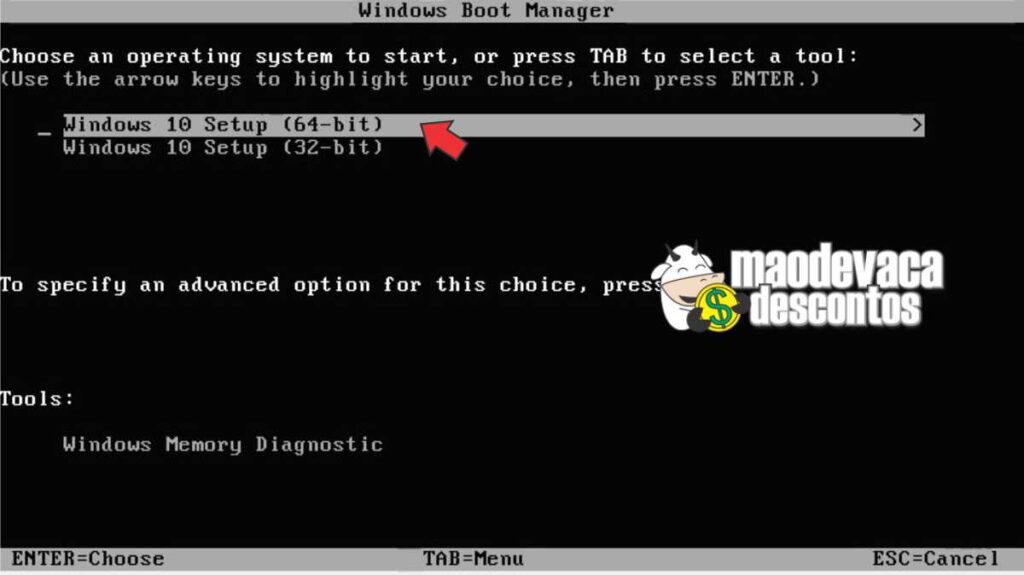
Prossiga com a instalação normal.
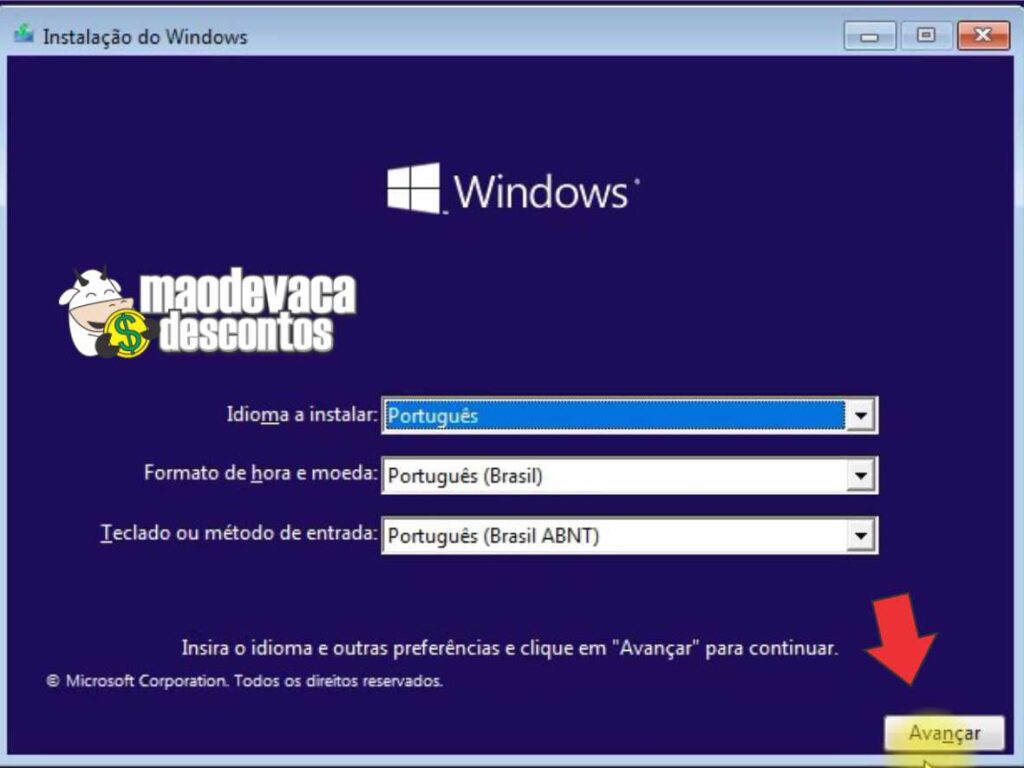

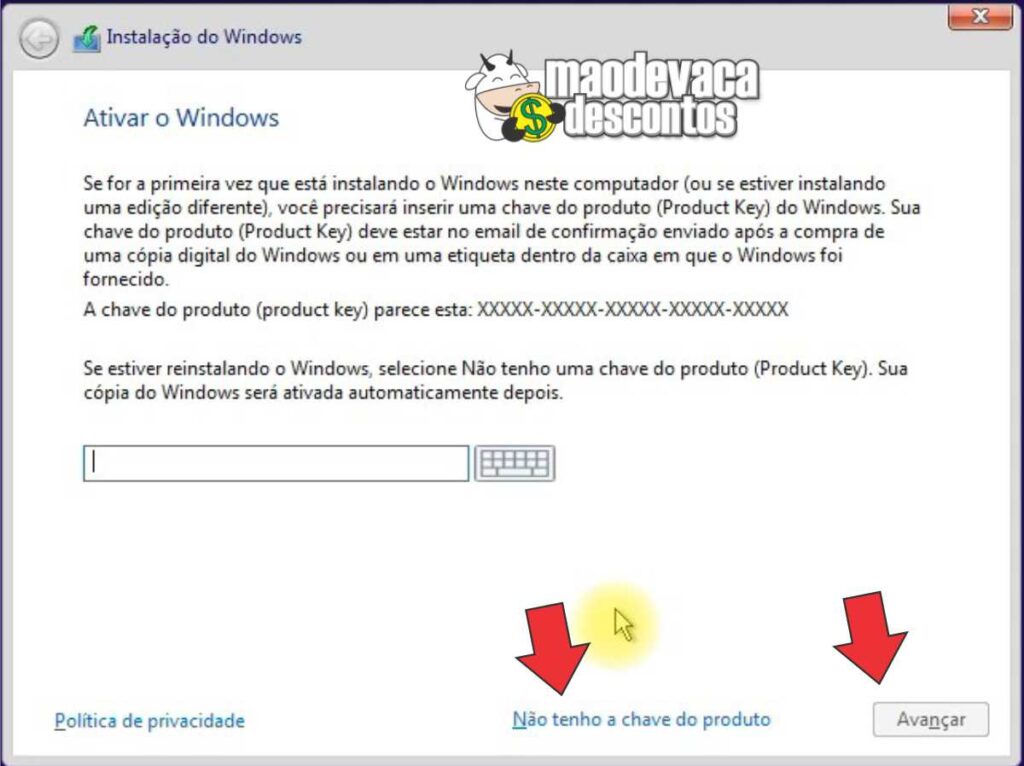
Escolha qual versão do Windows você quer instalar. Na maioria dos Notebooks do mercado costuma vir a versão Home instalada.
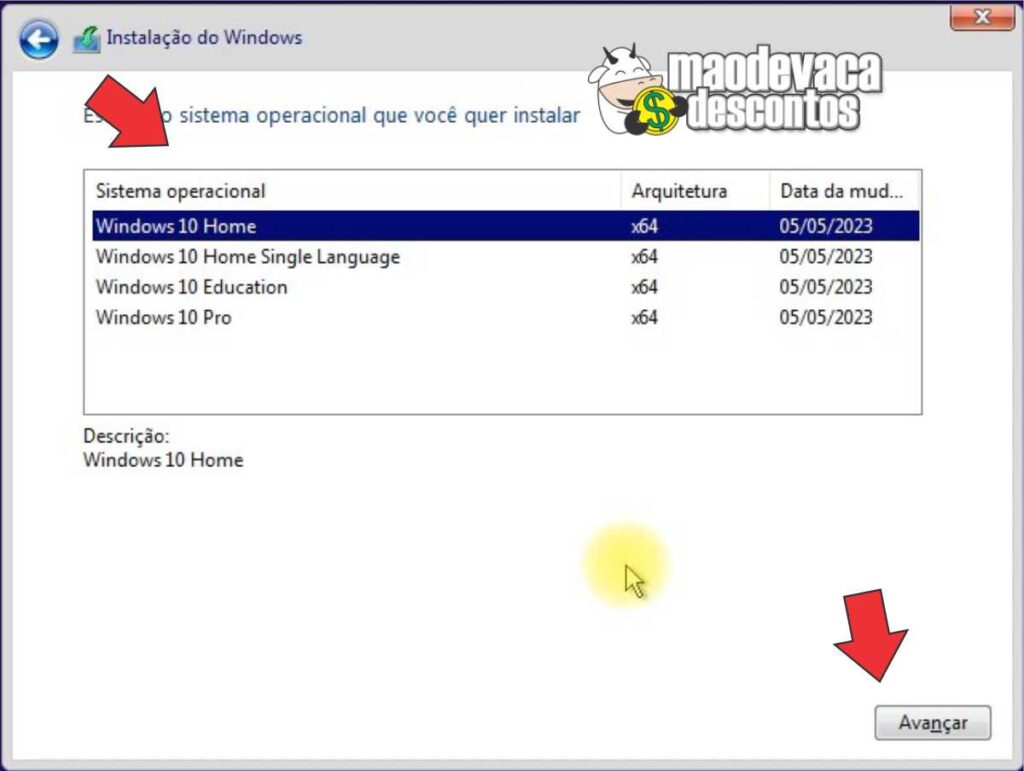
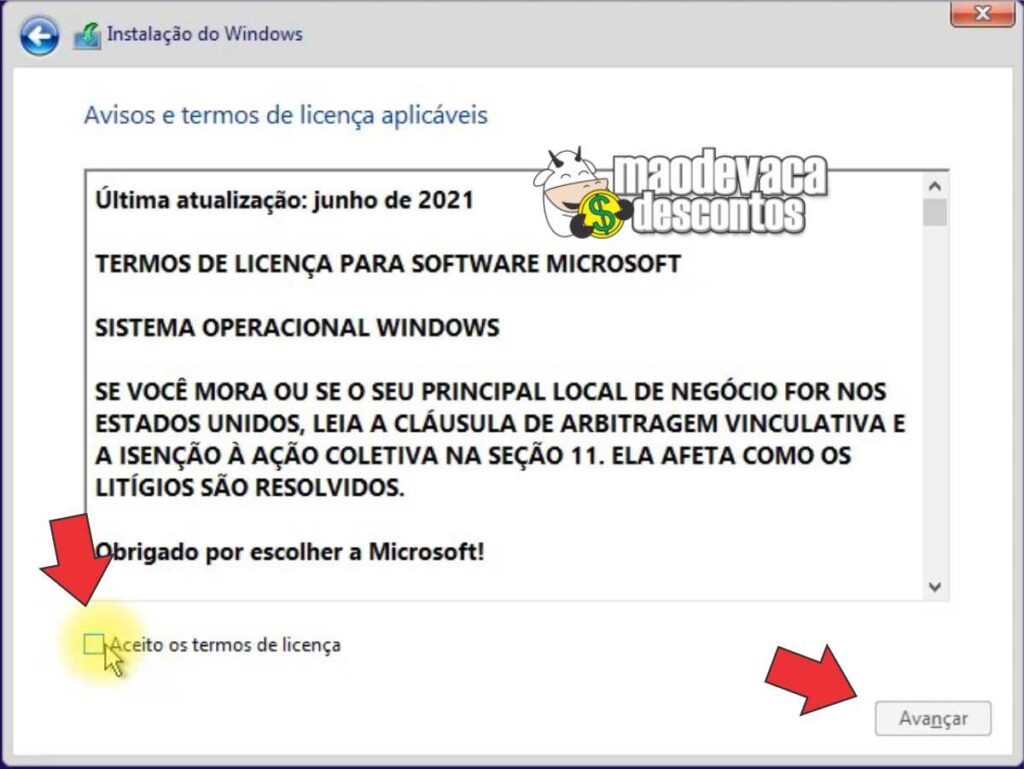

Quando chegar na tela abaixo você deverá deletar todas as partições que aparecerem na lista. Selecione uma por uma e clique em Excluir.

Depois que deletar todas as partições vai ficar apenas uma. Clique em Novo, Aplicar e OK.
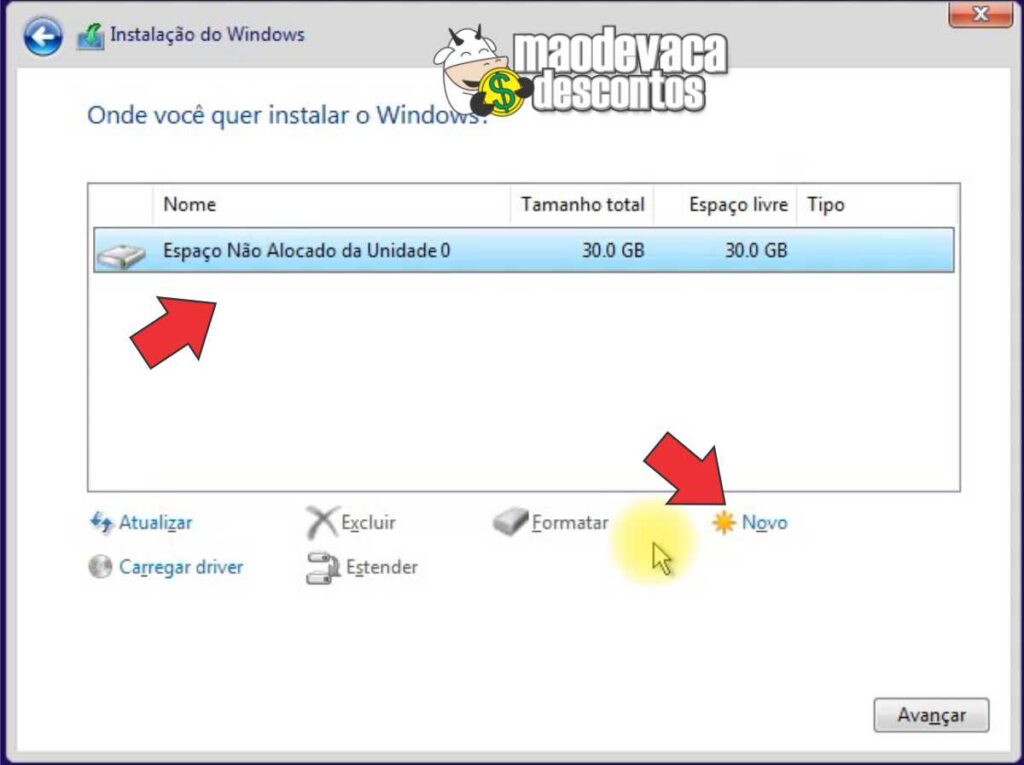

Agora preste muita atenção!
Você deve selecionar a partição maior. No meu caso é a 29.9 GB. Depois que escolher a correta clique em Avançar.
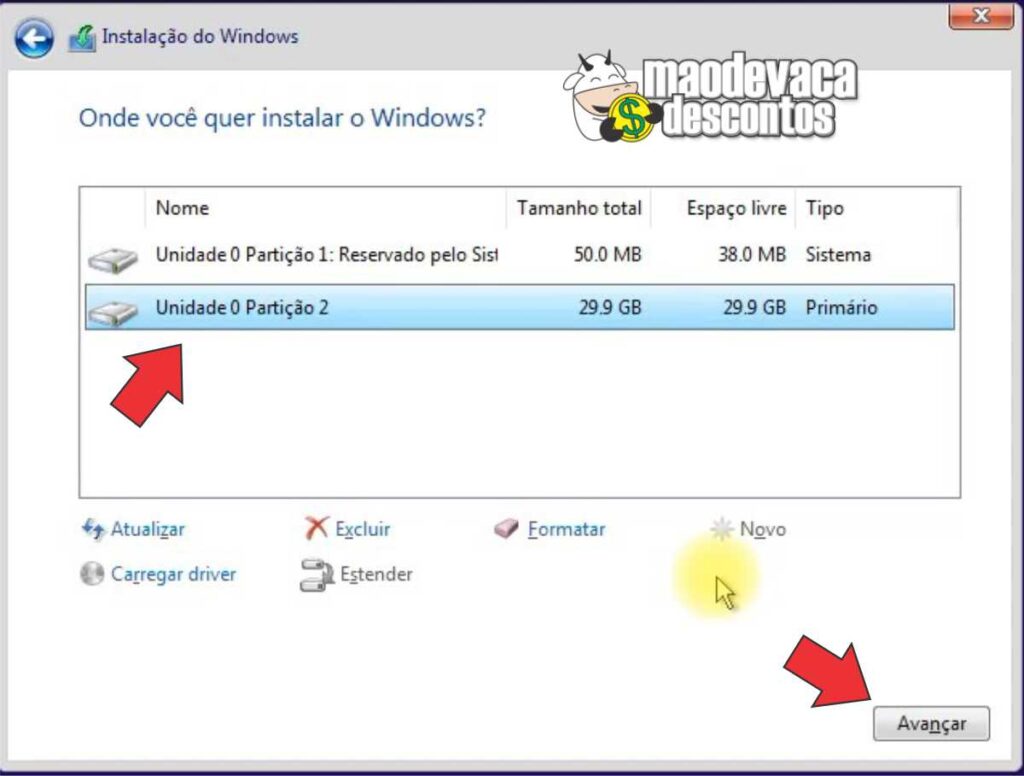
Após seguir os passos acima basta terminar a instalação do Windows. Como no vídeo abaixo: